Nach der Vorbereitung und Aktualisierung Ihres iPad auf iOS 9 werden Sie schnell viele neue Funktionen entdecken. Neue Multitasking-Funktionen ermöglichen einen neuen Slide-Over-Modus, in dem Sie eine App am Bildschirmrand betrachten und verwenden können. Dann gibt es Split-View, mit dem Sie zwei Apps gleichzeitig ausführen können. Sie können sogar ein Video ansehen, während Sie eine andere App mit der neuen Bild-in-Bild-Funktion verwenden.
Die letzte der neuen Multitasking-Funktionen ist eine neue virtuelle Tastatur. Die Tastatur kann schnell zum Trackpad für schnelles Navigieren und Bearbeiten von Text werden und bietet ständig Werkzeugkürzel direkt über den Tasten zum einfachen Bearbeiten.
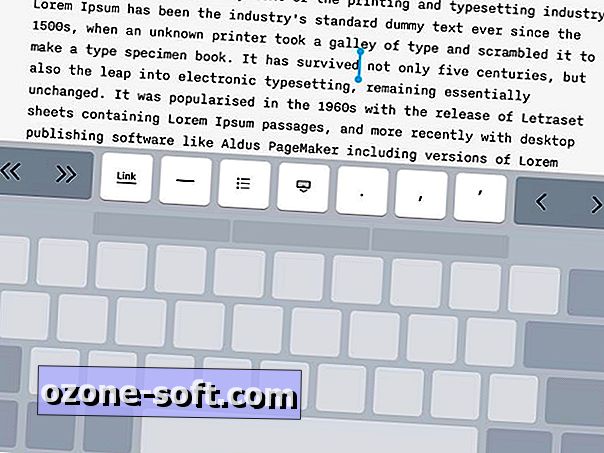
", " modalTemplate ":" {{content}} ", " setContentOnInit ": false} '>
Wenn Sie mit der Tastatur tippen, können Sie sie in ein Trackpad konvertieren, indem Sie zwei Finger auf dem Bildschirm an einer beliebigen Stelle innerhalb der Tastatur platzieren. Die Tasten werden dunkelgrau und verlieren alle Buchstaben und Zahlen. Sie können den Cursor bewegen, indem Sie beide Finger über den Bildschirm ziehen und Ihre Finger anheben, wenn der Cursor sein Ziel erreicht hat.
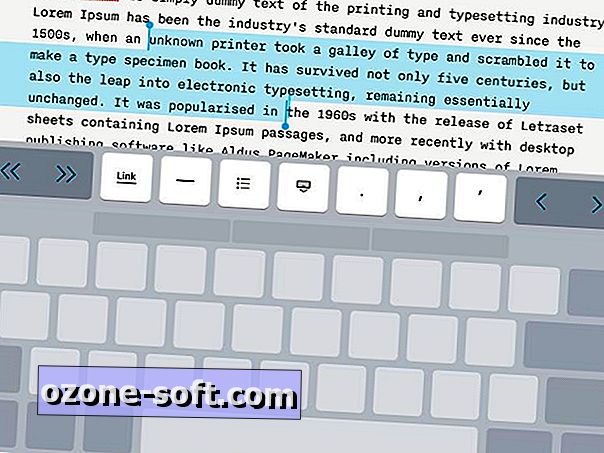
Sie können dasselbe Setup verwenden, um große Textblöcke hervorzuheben. Anstatt zwei Finger auf dem Bildschirm zu platzieren, tippen Sie mit zwei Fingern schnell doppelt (beide beim zweiten Tippen auf dem Bildschirm). Das nächstgelegene Textwort oder -zeichen wird hervorgehoben, wobei mehr Text hervorgehoben wird, wenn Sie Ihre Finger darüber ziehen.
Die Trackpad-Funktion ist einfach zu verwenden, solange Sie sich an eines erinnern: Spreizen Sie die Finger ein wenig. Für den ersten Monat der öffentlichen Betaversion legte ich meine Finger direkt nebeneinander und hatte Probleme. Nachdem ich diesen kleinen Trick herausgefunden hatte, wurde das Leben viel einfacher.
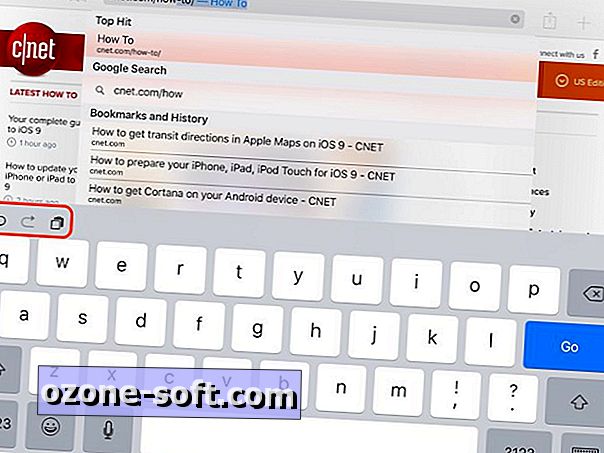
", " modalTemplate ":" {{content}} ", " setContentOnInit ": false} '>
Wenn Sie die neue Tastatur in verschiedenen Apps verwenden, werden auf beiden Seiten der QuickType-Vorschläge oberhalb der oberen Reihe Tastenkombinationen angezeigt. Die vorhandenen Tasten variieren von App zu App. Der Kern ist jedoch derselbe: Diese Tasten bieten wertvolle Verknüpfungen für Befehle wie Kopieren, Einfügen, Rückgängigmachen und Textformatierung. Machen Sie es sich zur Angewohnheit, zu verwenden, anstatt lange auf dem Bildschirm zu drücken, den Text hervorzuheben und dann durch das Popup-Menü zu navigieren.
Die gleiche Trackpad-ähnliche Funktion wird den Weg zu den iPhone 6s und 6s Plus finden, jedoch nicht zu älteren Modellen, da 3D Touch zur Aktivierung erforderlich ist.
Weitere iOS 9-Tipps finden Sie in unserem vollständigen Handbuch zu iOS 9.

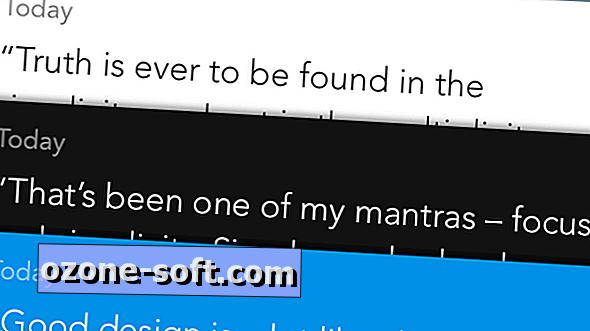











Lassen Sie Ihren Kommentar